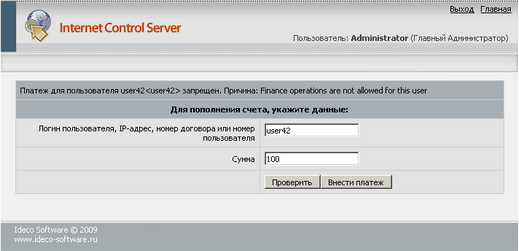Веб-интерфейс кассира позволяет удаленно зачислять денежные средства на счета клиентов, занесенных в базе абонентов Carbon Billing. Этот сервис не предполагает связи с кассовым аппаратом, которой не предусмотрен в нашем продукте. Только финансовым абонентам можно зачислять деньги на счет с помощью ACPа кассира. Зачисление денег на счета финансовых абонентов можно производить зайдя в интерфейс от имени финансового администратора группы или вышестоящей группы. Для начала задействуем SSL веб-сервер платежей на Carbon Billing, оснастка которого находится в локальном меню "Конфигурирование сервера" -> "Настройка платежных систем".

- Включить отдельный SSL веб-сервер для платежей на сервере Carbon Billing.
- Обязательно должен быть указан IP-адрес по которому будет доступен интерфейс кассира. Лучше указать локальный или защищенный адрес Carbon Billing, но можно и внешний (для доступа к веб кассе извне или для платежных систем).
- Обязательно должен быть выбран порт для подключения к вебкассе через браузер, по умолчанию уже выбран нестандартный порт 1443. При смене порта следите чтобы он не был занят другой службой на Carbon Billing.
- Обязательно нужно создать как минимум один клиентсткий сертификат для безопасной работы кассира по сети.
- Нужно обязательно отмечать пункт "Требовать и проверять клиентский сертификат", для того чтобы только компьютеры с сертификатом могли иметь доступ к серверу.
Как видно из скриншота не указаны разрешенные ip-адреса для подключений кассиров в Веб-интерфейсу кассы. Эта опция не обязательна и если она не указана, то можно будет подключиться с любого адреса в лок. сети(не рекомендуется)
Так же не обязательно указывать домен (поддомен) для того чтобы обращаться через браузер по FQDN имени. В таком случае можно попасть в интерфейс веб-кассы набрав в браузере: https://10.128.0.0:1443. Или тот IP который вы укажите в настройках Carbon Billing для интерфейса кассира. Домен может быть реальным (локальным или публичным внешним), вымышленным (будет доступен только из лок. сети).
Создание клиентского сертификата на сервере Carbon Billing уже включает в себя заданные уникальные параметры исходя их установки сервера, необходимо лишь указать уникальное имя для сертификата. Для каждого кассира необходимо создать свой клиентский сертификат и в дальнейшем импортировать его в браузер на клиентском ПК кассира.


CN имя - должно содержать только латинские буквы или цифры.(это произвольное имя для сертификата)
Пароль - можно пустой или только латинскими буквами или цифрами.
Используется версия SSL v3
Настройка со стороны сервера завершена, теперь нужно импортировать клиентские сертификаты с сервера с помощью winscp.
- Убедитесь что у вас включен пункт локального меню "Конфигурирование сервера" -> "Безопасность" -> "Разрешить управление файлами по SSH". После этого обязательно нужно сделать полную перезагрузку сервера.
- После этого программой winSCP, которую можно взять с установочного диска или бесплатно с сайта производителя, нужно подключиться на локальный или защищенный адрес сервера по порту 22, используя логин sysadm и пароль как в локальной консоли (по умолчанию servicemode).
- В корневом каталоге на сервере вы увидите каталог USRCERT. Из него на машину клиента (кассира) скопируйте его сертификат. Клиентский сертификат имеет имя *.pfx. На каждую клиентскую машину кассира, который будет работать с веб-кассой скопируйте свой сертификат .pxf, отличаться они должны именами файлов, которые совпадают с CN именами, заданными каждому сертификату при его создании.
После этого нужно импортировать сертификат в браузер на машине клиента, подключающегося к АСР кассира. Проверены на работоспособность браузеры IE, Chrome 17 и Firefox 3-10. В Chromium 16 возможны проблемы с авторизацией.
- В среде windows кликните по файлу сертификата правой кнопкой мыши и выберите пункт контекстного меню "установить". Выбор хранилища выберите "Автоматический".
- Если сертификат создавался с паролем то будет спрошен пароль данного сертификата. Укажите его и после этого сертификат импортируется в Internet Explorer. В Firefox сертификаты импортируется из "Инструменты" ( или "Правка") -> "Настройки" -> "Шифрование" (или "Дополнительные") -> "Просмотр сертификатов" -> "Ваши сертификаты" -> "Импортировать".
После этого кассир со своей машины может обратиться к серверу Carbon Billing по адресу https://10.128.0.0:1443. Зайти и работать в Веб-интерфейсе кассира может только финансовый администратор.
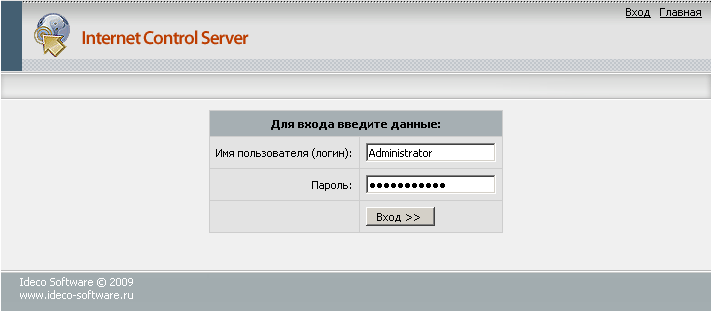
После входа в интерфейс у вас будут только 2 поля, доступные для правки:
Идентификатор абонента и сумма, которую вы хотите положить на счет абоненту. Но перед каждым платежом необходимо обязательно проверить возможность проведения операции, поэтому вам так же будут доступны 2 кнопки для проверки и проведения платежа. Итак: абонент, на счет которого вносится платеж должен быть финансовым как на примере ниже абонент с номером 78, (не нужно обращать внимание на, то что он является администратором в группе) :
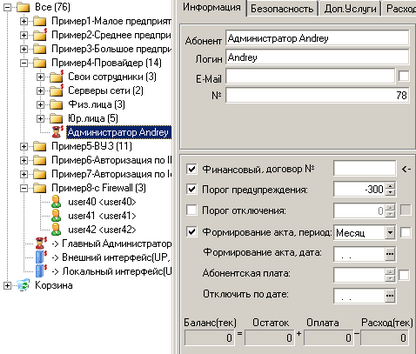
Проведем платеж в размере 250 единиц на имя пользователя "Andrey" заполнив два поля:
Идентификатором пользователя может выступать его Логин, ip-адрес, номер договора или ID пользователя. Последний мы и используем в нашем примере. Сумма указывается в единицах и после проведения платежа моментально зачисляется на баланс указанного пользователя.
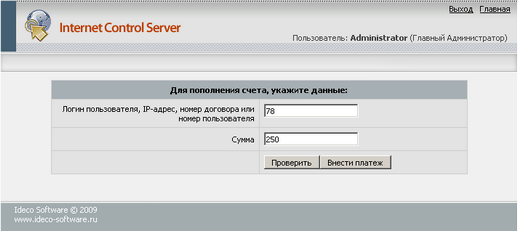
Не забываем что вначале нужно проверить возможность проведения платежа. Платеж разрешен.
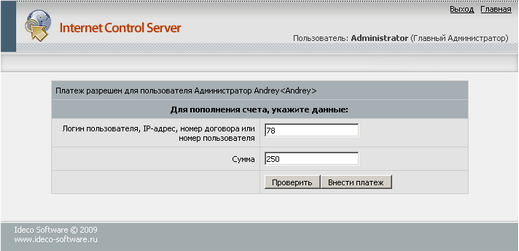
Нажимаем кнопку "Внести платеж" и смотрим состояние пользователя. На баланс были зачислены деньги о чем вам сообщается номером операции и зачисленной суммой.
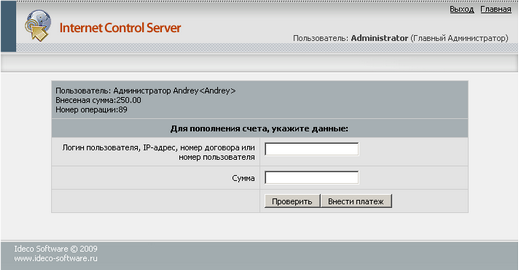
Имейте ввиду, что если абонент не финансовый, то платеж на его счет не пройдет, что вы можете увидеть ниже на примерах.

Ошибка которую вы увидите при попытке внести средства на счет нефинансового пользователя.